- אתה עלול להתמודד עם הסיכון שהמחשב שלך לא יאתחל בזמן שאתה מעדכן את ה-BIOS. תמיד גבה את הנתונים שלך קודם!
- ודא שאתה מחובר לספק כוח אמין לאורך תהליך העדכון.
- עדכון ה-BIOS שלך הוא ספציפי לסוג המחשב שבו אתה משתמש.
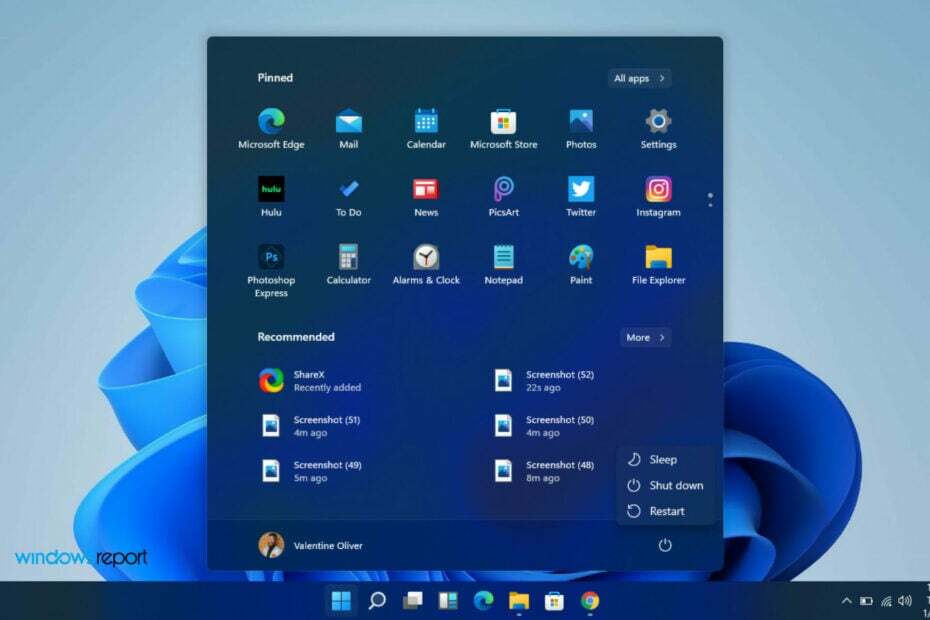
איקסהתקן על ידי לחיצה על הורד את הקובץ
תוכנה זו תתקן שגיאות מחשב נפוצות, תגן עליך מאובדן קבצים, תוכנות זדוניות, כשל חומרה ותייעל את המחשב שלך לביצועים מקסימליים. תקן בעיות במחשב והסר וירוסים כעת ב-3 שלבים פשוטים:
- הורד את Restoro PC Repair Tool שמגיע עם טכנולוגיות מוגנת בפטנט (פטנט זמין כאן).
- נְקִישָׁה התחל סריקה כדי למצוא בעיות של Windows שעלולות לגרום לבעיות במחשב.
- נְקִישָׁה תקן הכל כדי לתקן בעיות המשפיעות על האבטחה והביצועים של המחשב שלך
- Restoro הורד על ידי 0 הקוראים החודש.
זה לא משנה אם אתה קונה את אחד מהמחשבים הניידים העדכניים ביותר, או אם אתה בונה משלך. בשלב מסוים, ייתכן שתצטרך לבצע עדכון BIOS או לבצע שינויים מסוימים בתוכנה. אנו נעזור לך ללמוד כיצד לעדכן את ה-BIOS ב-Windows 11, אז המשך לקרוא.
במהלך השנים, עלו טיעונים שעדיף להשאיר את ה-BIOS שלך כפי שהוא. הסיבה לכך היא שהעדכונים הלא נכונים יכולים לבלבל את המחשב האישי שלך ולהשאיר אותך עם חרטות.
עם זאת, עליך לזכור שבשלב מסוים יהיה צורך בתיקונים חשובים. זו הסיבה שתמיד כדאי להכיר את נהלי העדכון.
כדי לבצע עדכון זה, ייתכן שתצטרך לעשות זאת ישירות. למרבה הצער, אין פתרון אחד שמכסה כל מחשב. תהליך העדכון מיוחד למחשבים ספציפיים.
לדוגמה, תהליך עדכון ה-BIOS ב-Asus Windows 11 וב-HP Windows 11 יהיה שונה לחלוטין.
למה ה-BIOS כל כך חשוב?
BIOS הוא ראשי תיבות של Basic Input Output System, תוכנה שעובדת עם לוח האם של המחשב.
תוכנה זו מאפשרת למחשבים לבצע פעולות מסוימות ברגע שהן נדלקות. הוא שולט בשלב המוקדם של תהליך האתחול, ומוודא שמערכת ההפעלה נטענת כראוי לזיכרון.
ה-BIOS ממלא תפקיד בשמירה על אבטחת המחשב שלך. תהליך האתחול יכול להיות מוגן בסיסמה ברוב גרסאות תוכנת ה-BIOS, מה שאומר שעליך לספק סיסמה לפני כל פעולת BIOS יכולה להתרחש.
מכיוון שה-BIOS מבצע כמעט את כל תפקידיו במהלך האתחול, המחשב כולו מוגן ביעילות באמצעות סיסמה.
כיצד אוכל לעדכן את ה-BIOS ב-Windows 11?
הערה
לפני שתבצע את העדכון, יש כמה משימות שעליך לבצע. ראשית, עליך לבדוק את גרסת ה-BIOS שלך ולרשום אותה. לאחר מכן, תוכל להמשיך ולהוריד את ה-BIOS המתאים למערכת הספציפית שלך.
1. בדוק את גרסת ה-BIOS שלך
- לחץ על חלונות ו ר מפתחות יחד.
- סוּג msinfo32 ופגע להיכנס.
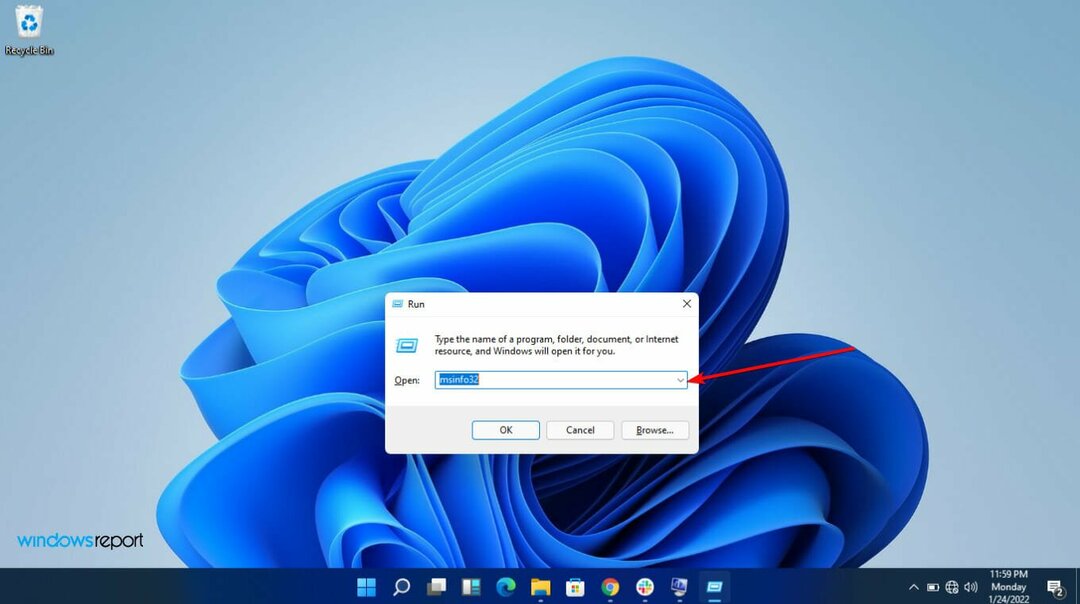
- אתר את הערך המסומן גרסת BIOS/תאריך.
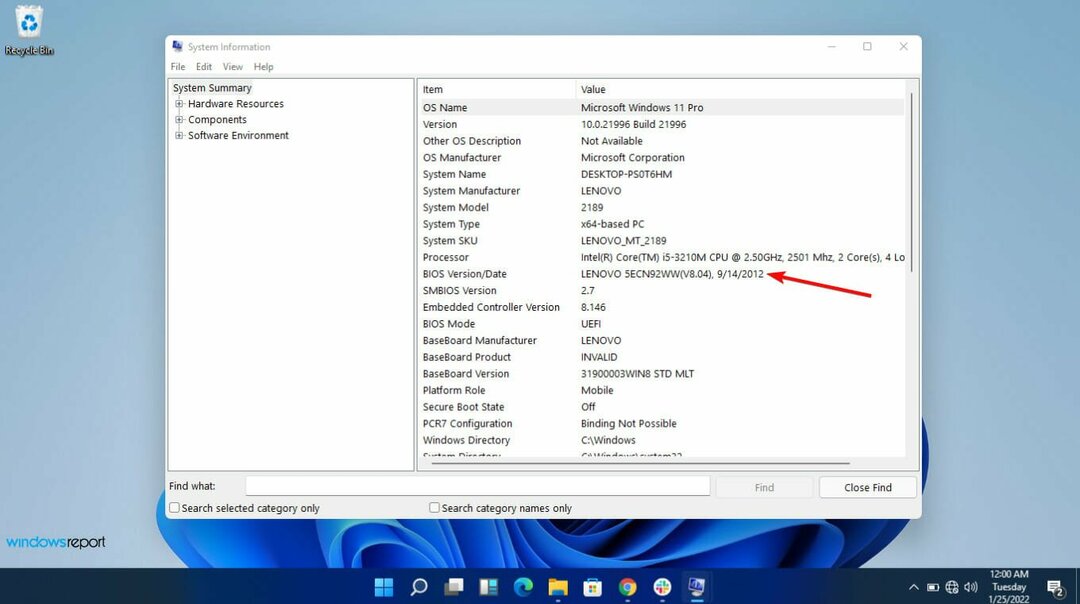
- רשום את המידע הזה וסגור את החלון.
2. קבל את המספר הסידורי של המחשב שלך
- בחר את תפריט התחל וסוג cmd. בחר את שורת פקודה אפליקציה.
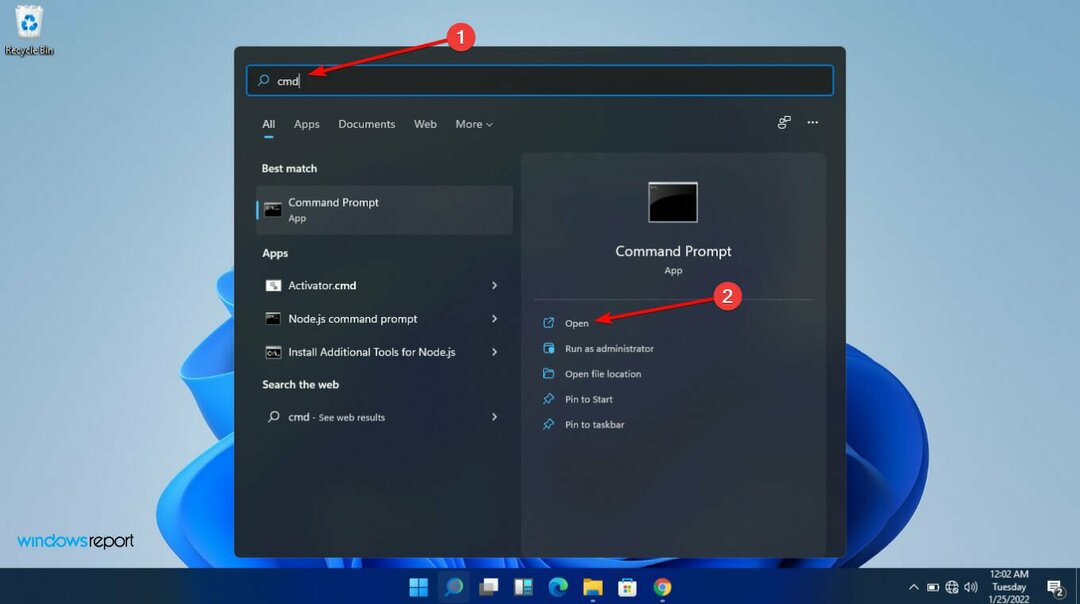
- סוּג wmic baseboard, קבל מוצר, יצרן, גרסה, מספר סידורי, ולחץ להיכנס על המקלדת.
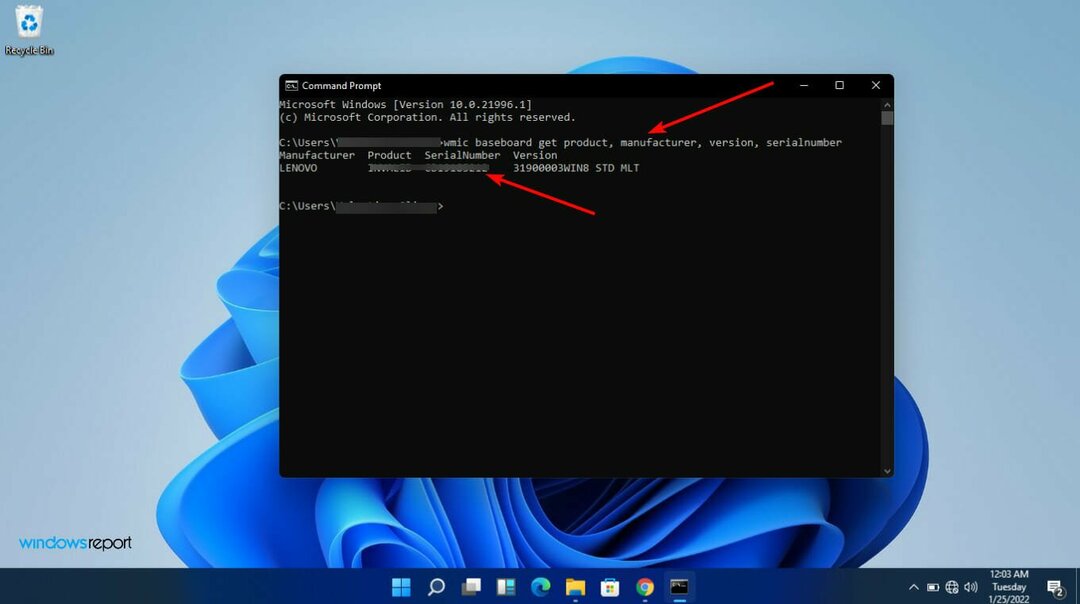
- שים לב לזה.
3. הורד ועדכן את ה-BIOS שלך
כפי שהוזכר קודם לכן, תהליך השדרוג הוא ספציפי לסוג המחשב שבו אתה משתמש. נסתכל על שלושה: Asus, HP ולנובו.
אם המחשב שלך לא נופל תחת שלושת אלה, אתה לא צריך לדאוג. בסופו של יום, אתה אמור לקבל הבנה ברורה כיצד לאתחל ל-BIOS ב-Windows 11.
הערה
ודא שיש לך כוח גיבוי בזמן שדרוג ה-BIOS. אם המחשב שלך נכבה במהלך התהליך, ה-BIOS עלול להיפגם. תיקון זה ידרוש עזרה של מומחה.
לפני תחילת התהליך, עליך לבצע את הפעולות הבאות:
- סגור את כל האפליקציות הפתוחות
- השבת זמנית את תוכנית האנטי וירוס שלך
- כמו כן, השבת זמנית את הצפנת כונן BitLocker
כיצד אוכל לעדכן את ה-BIOS ב-Asus Windows 11?
ישנן שתי דרכים עיקריות שבהן תוכל לעדכן את ה-BIOS שלך עבור מחשב Asus שלך:
- אתה יכול להשתמש בכלי עדכון EZ ב-Asus AI Suite 3
- אתה יכול להשתמש ב-Asus EZ Flash כדי להבזק את ה-BIOS מהתקן USB
כאן, נסקור את השיטה הראשונה. בצע את השלבים הבאים:
-
בקר במרכז ההורדות של Asus, הקלד את הדגם של לוח האם שלך ובחר בו כשתראה אותו ברשימת הפעולות הנפתחות.

- בחר מנהל התקן ושירות ואז מנהל התקן וכלים.
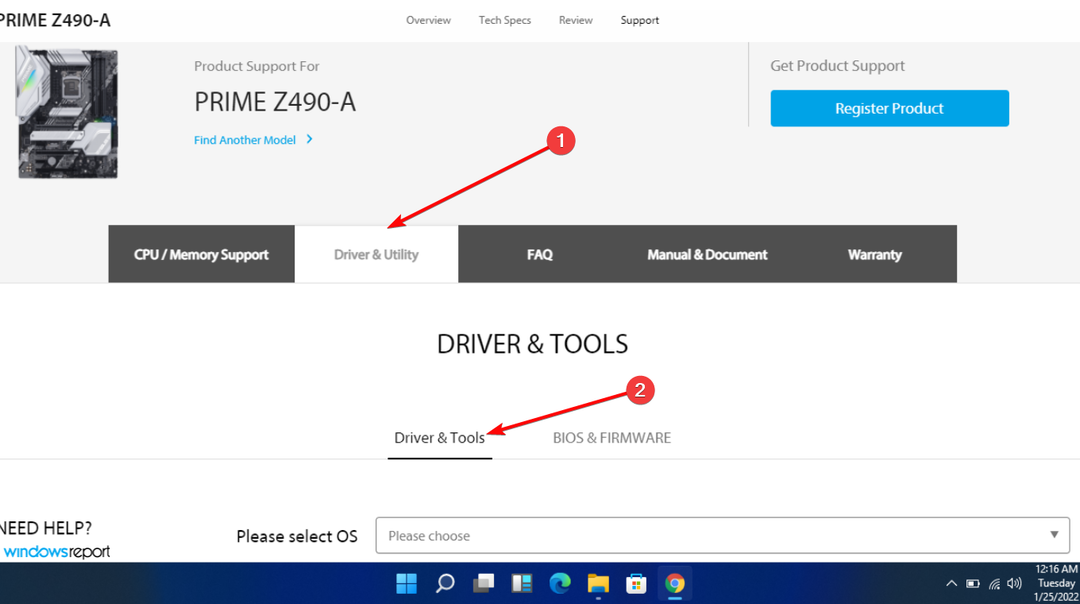
- בחר את מערכת ההפעלה שלך (בחרנו ב-Windows 11 במקרה זה).
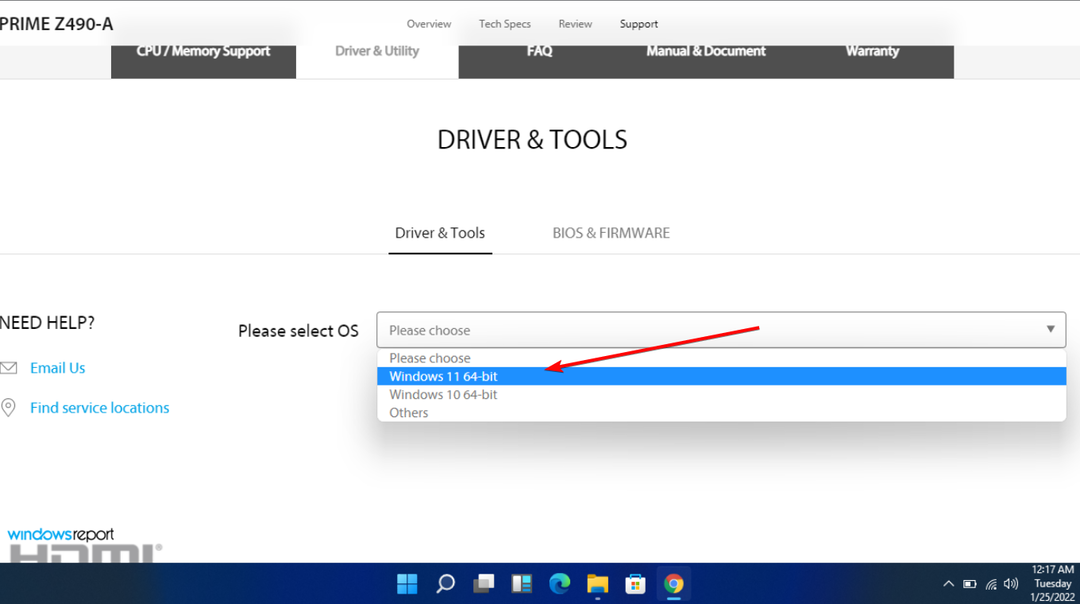
- תַחַת תוכנה ועזרים, לחפש ASUS AI Suite 3, ובחר הורד.
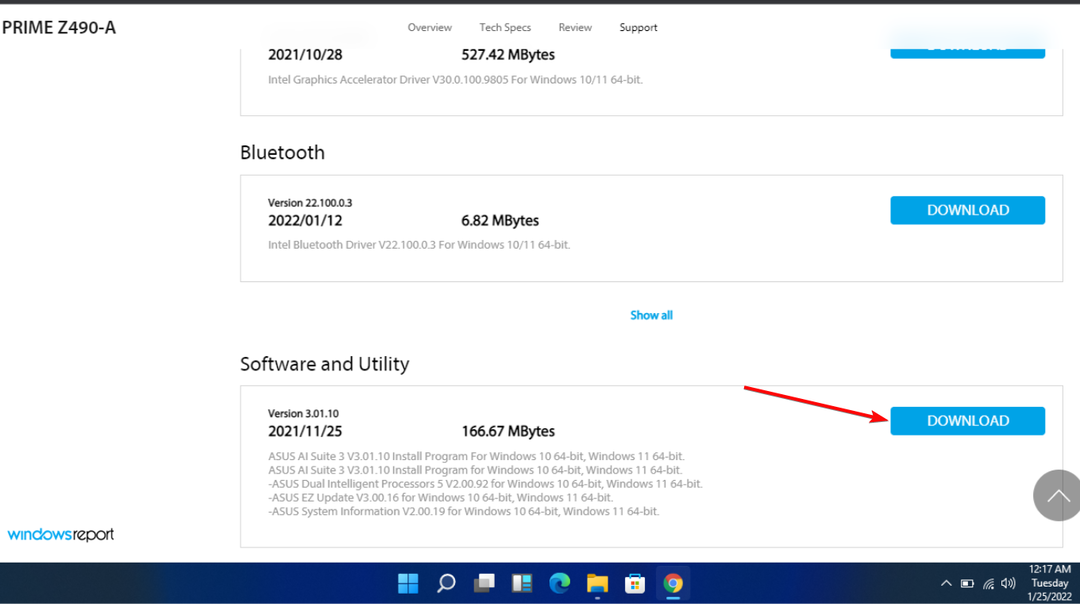
- גלול חזרה למעלה ולחץ על BIOS & FIRMWARE לשונית.
- למעלה, גלול אל ה- BIOS סעיף ובחר הורד.
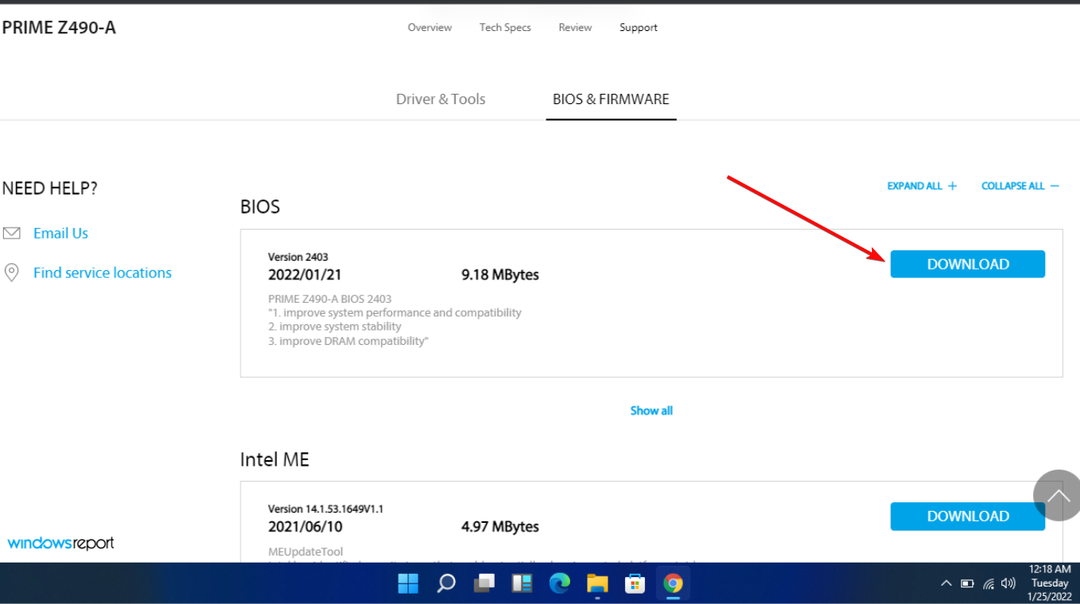
- חלץ את קובץ ה-ZIP המכיל ASUS AI Suite 3, ואז פתח AsusSetup.exe ולהתקין את התוכנית. בסיום, הפעל מחדש את המחשב.
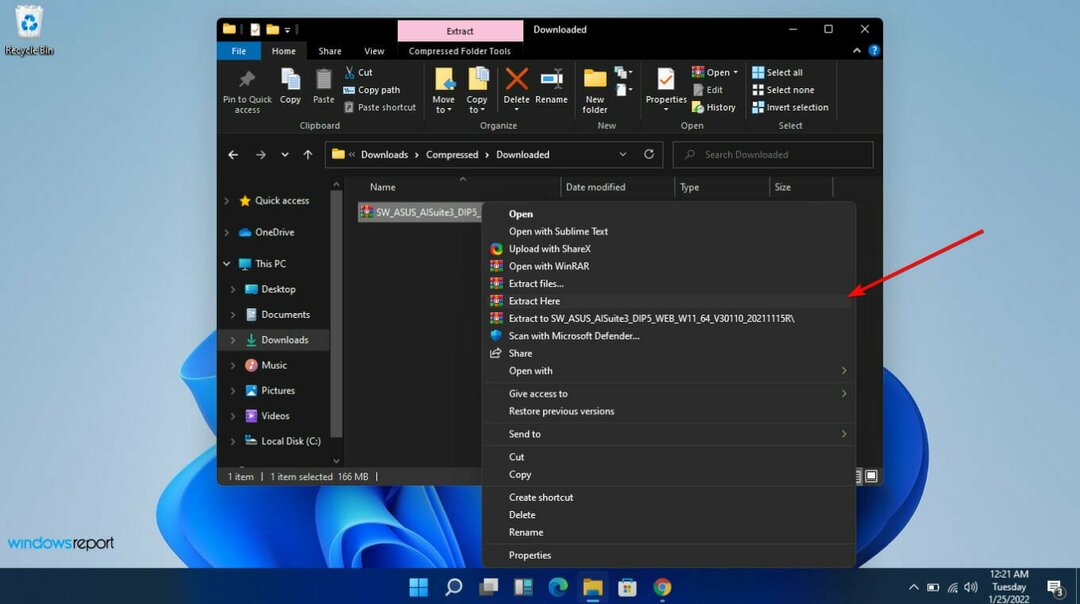
- חלץ את קובץ ה-ZIP שמכיל את תיקיית ה-BIOS.
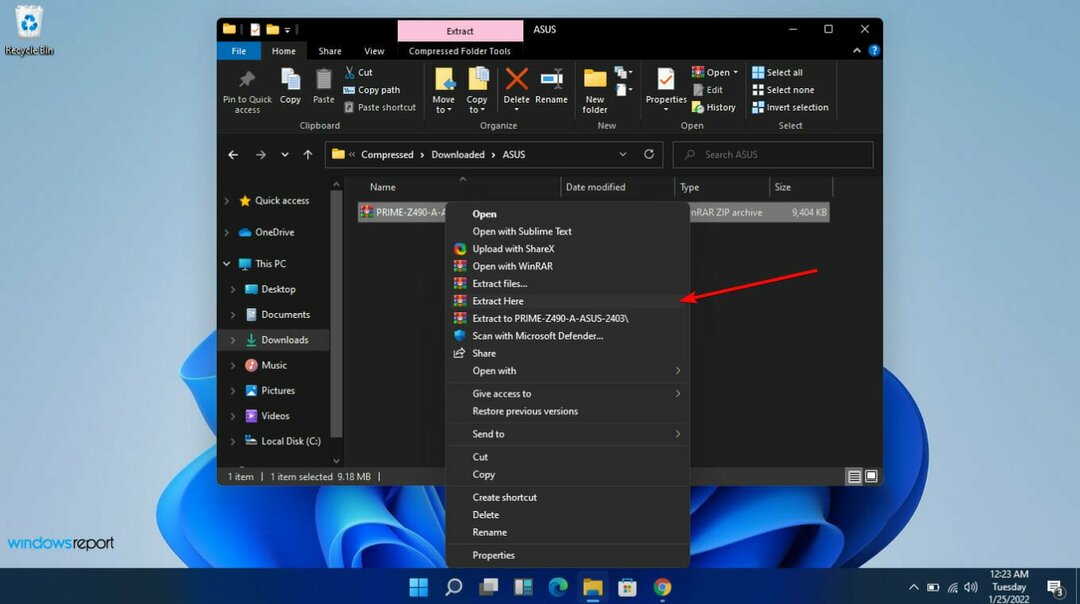
- לִפְתוֹחַ Asus AI Suite 3 ובחר את תַפרִיט סמל (שלושת הקווים האופקיים) בצד שמאל.
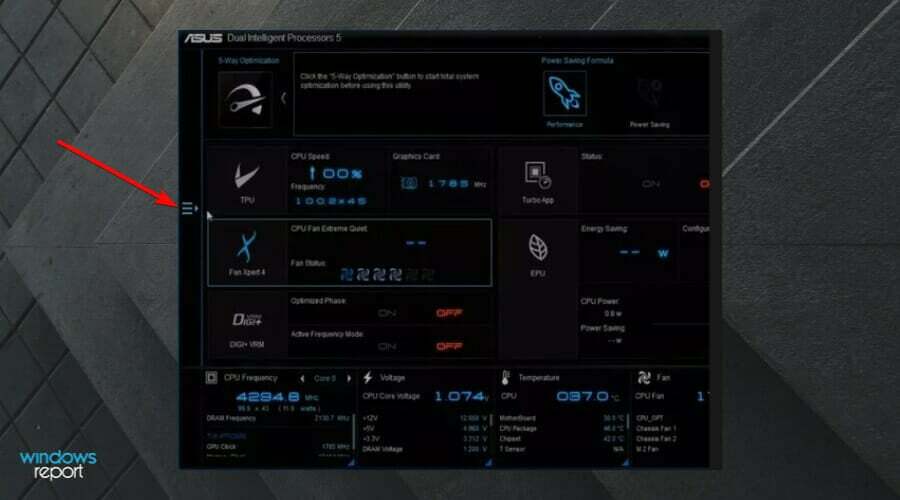
- בחר עדכון EZ.
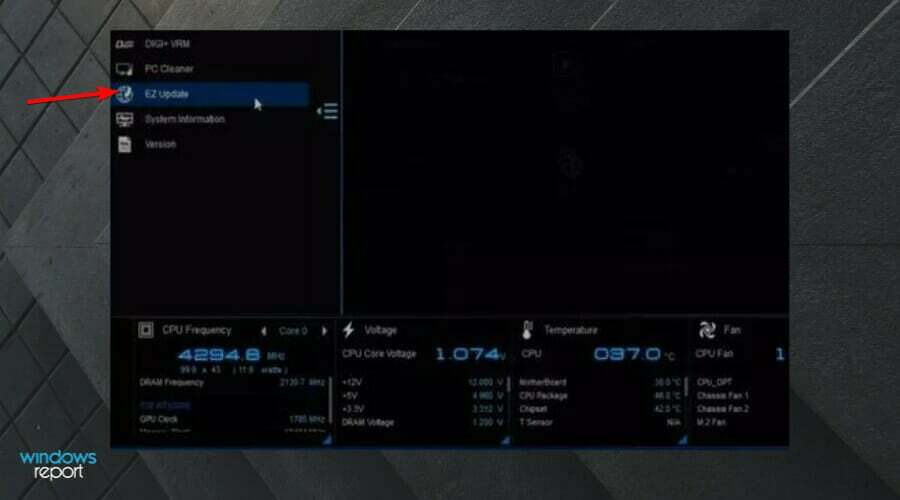
- תַחַת עדכן ידנית את לוגו האתחול או ה-BIOS, בחר את אליפסות (…), ובחר באותו קובץ BIOS שחילצת קודם לכן.
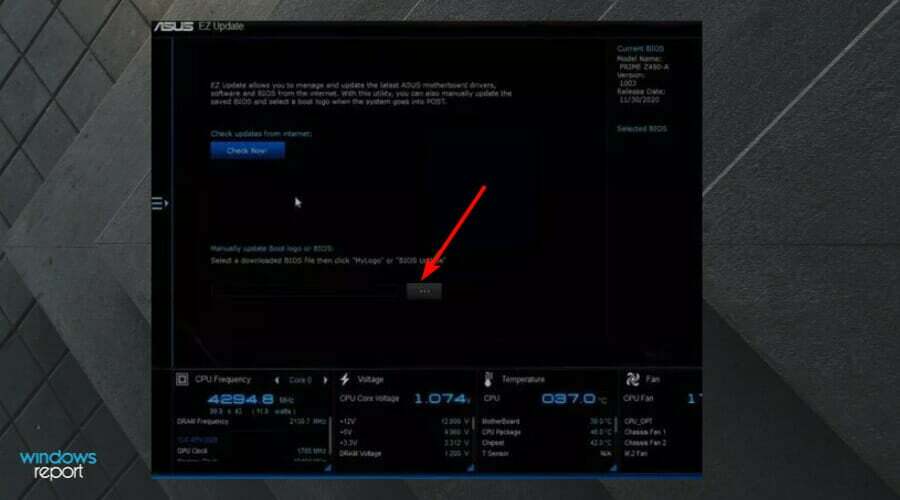
- בחר עדכון בפינה הימנית התחתונה.
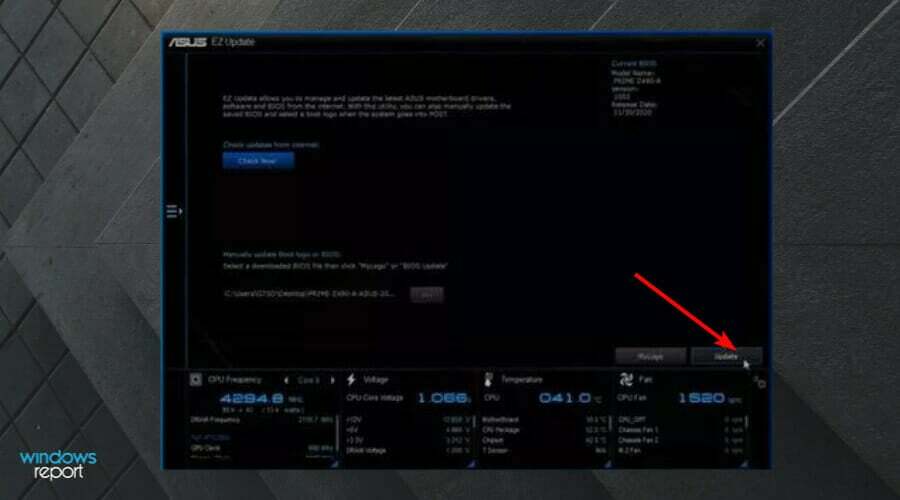
- בחר הֶבזֵק.
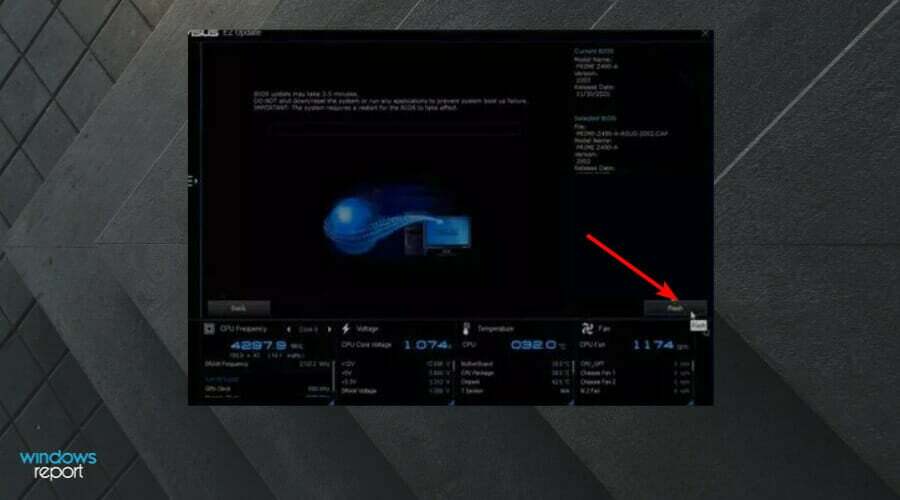
- בחר בסדר. הפעל מחדש את המחשב לאחר סיום התהליך.
כיצד אוכל לעדכן את ה-BIOS ב-HP Windows 11?
- נווט אל אתר האינטרנט של מנהל ההתקן והתוכנה של HP.
- בחר מחשב נייד או שולחן עבודה, בהתאם לסוג המחשב שבו אתה משתמש.

- הזן את המספר הסידורי המדויק שלך או את דגם המחשב המדויק שלך.

- בחר את גירסת מערכת ההפעלה ומערכת ההפעלה שלך ולאחר מכן לחץ שלח.

- לחץ על כל הנהגים ולאחר מכן להרחיב BIOS כדי לראות עדכונים זמינים.

- לחץ על הורד סמל.

- התקן את .exe קובץ, לפי ההוראות שעל המסך.

- הפעל מחדש את המחשב.
- במהלך ההפעלה, אתה יכול לבחור החל עדכון עכשיו.
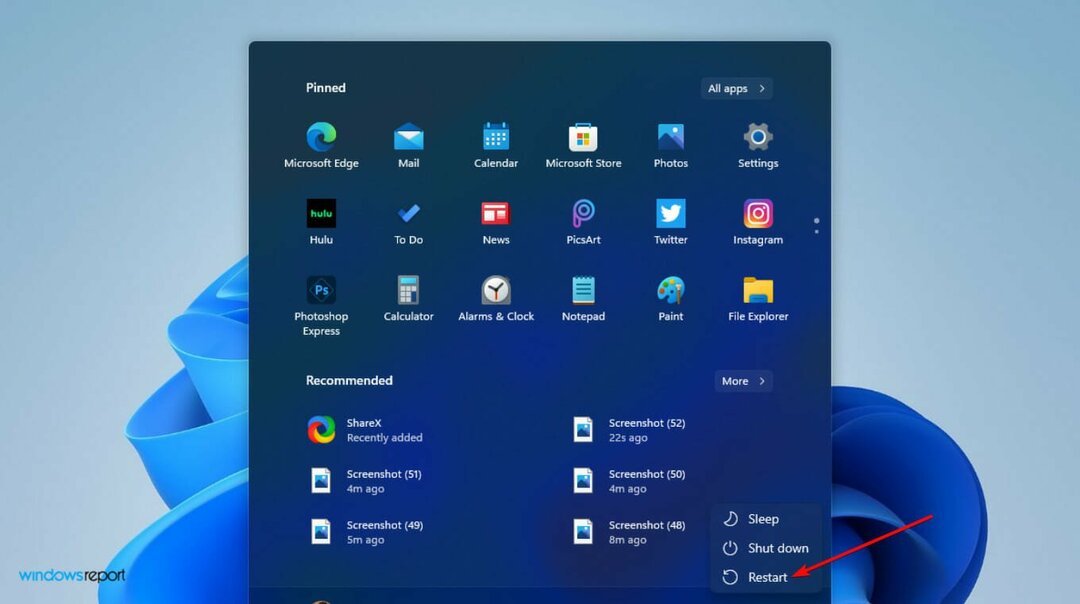
הערה
אם אינך יכול לגשת לרשימת עדכוני ה-BIOS, זה מצביע על כך שאין עדכון זמין באותו זמן. אם יש מספר אפשרויות, בחר עדכון BIOS נכון על סמך מידע לוח האם. בדוק אם גרסת ה-BIOS הזמינה חדשה יותר מזו שיש לך כרגע.
כיצד אוכל לעדכן את ה-BIOS ב-Lenovo Windows 11?
- עבור אל אתר התמיכה של Lenovo.
- גלול למטה ולחץ מנהלי התקנים ותוכנה תַחַת תמיכה.

- הקלד את המספר הסידורי שלך (כבר היית אמור להעתיק את זה מ- שורת פקודה).
- בחר את מערכת ההפעלה שלך.

- בחר מנהלי התקנים ותוכנה ולנווט אל עדכון ידני.

- הרחב את BIOS/UEFI אוֹפְּצִיָה.
- לחץ על הורדה ברגע שתמצא את מה שאתה מחפש.

- לאחר סיום הורדת הקובץ, חלץ אותו והפעל אותו. עקוב אחר ההוראות שעל המסך.
- הפעל מחדש את המחשב לאחר שתסיים
האם אני צריך לעדכן את ה-BIOS ב-Windows 11?
Windows 11 מגיע עם הרבה דרישות מערכת הן בקצה התוכנה והן בחומרה. אחת הדרישות הללו היא Trusted Platform Module 2.0 (TPM).
מטרת הטכנולוגיה היא לאחסן בצורה מאובטחת את פרטי ההתחברות שלך במערכת. עם זאת, ברוב המקרים, ה-TPM אינו פועל כברירת מחדל. תצטרך להפעיל מחדש את המחשב שלך ולהיכנס להגדרות ה-BIOS שלך כדי לשנות אותו.
מציאת פונקציית TPM יכולה להיות די מסורבלת, במיוחד עבור האנשים הפחות מבינים בטכנולוגיה. עם זאת, אם הכל מעודכן, ייתכן שלא תצטרך לעבור את הלחץ של הגדרה ידנית שלו.
יש צורך להדגיש שוב את החשיבות של גיבוי הנתונים שלך לפני התחלת תהליך זה. עליך גם לוודא שיש לך מקור כוח אמין לפני שאתה מתחיל.
אנו מקווים שמאמר זה הראה לך את כל מה שאתה צריך לדעת כיצד להפעיל עדכוני BIOS ב-Windows 11. אם אתה עדיין צריך מידע נוסף על ה-BIOS, אתה יכול לבדוק איך להבהב בקלות את ה-BIOS שלך. אתה יכול גם למד כיצד לשנות את הגדרות ה-BIOS ב-Windows 11.
אל תהסס להשאיר לנו הערה כיצד מאמר זה היה מועיל או אם יש לך כמה טיפים לחלוק כיצד לעדכן BIOS ב- Windows 11.


